마이 박스(mybox)는 네이버의 클라우드 서비스입니다 기본 무료 30GB를 사용할 수 있
어 좋은데요 마이 박스 공간에는 이미지 사진 동영상 MP3 음악 파일 등 다양한 서류나
파일도 보관이 가능합니다
마이 박스 앱을 이용하다 보면 자동 올리기 켜기 끄기나 메뉴 설정 등을 해보거나 휴대폰
갤러리에서 마이 박스로 중요한 사진을 옮길 때 원하는 폴더로 저장하고 싶을 수 있는데
요
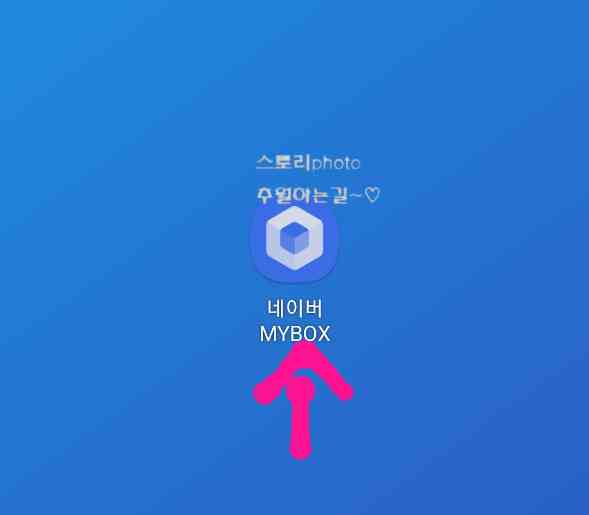
이러한 과정은 정말 쉽지만 처음 이용하는 분들은 잘 모르실 수 있습니다 같이 마이 박스
앱에서 자동 올리기와 기타 설정도 알아보고
마이 박스에 파일을 올리면서 폴더 변경하는 법도 간단하게 알아보겠습니다
마이박스 프로필

휴대폰에서 마이 박스 앱을 눌러 실행해 주면 이러한 화면이 보입니다 오른쪽에 보이는
자신의 프로필 부분을 눌러줍니다
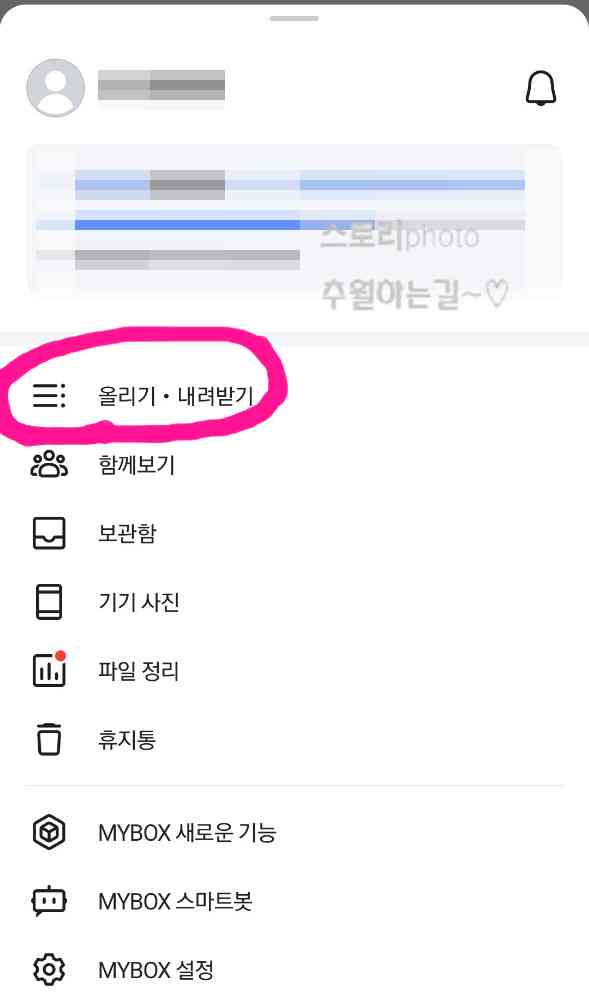
프로필 모양을 눌러보면 메뉴들 중에 올리기 내려받기 메뉴가 보입니다
마이 박스 자동 올리기
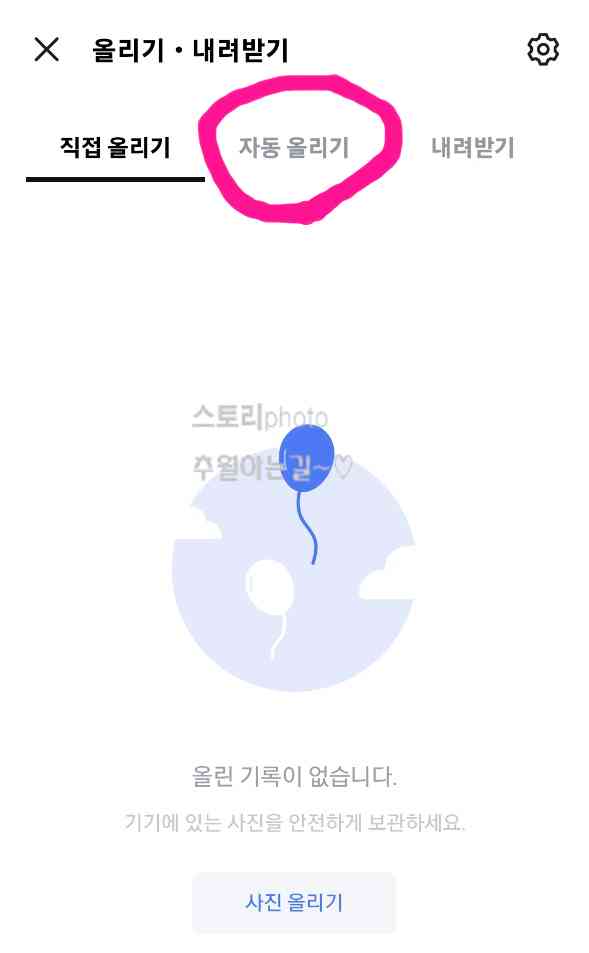
올리기 내려받기 설정을 보면 자동 올리기라고 보입니다 하단 부분을 봅니다
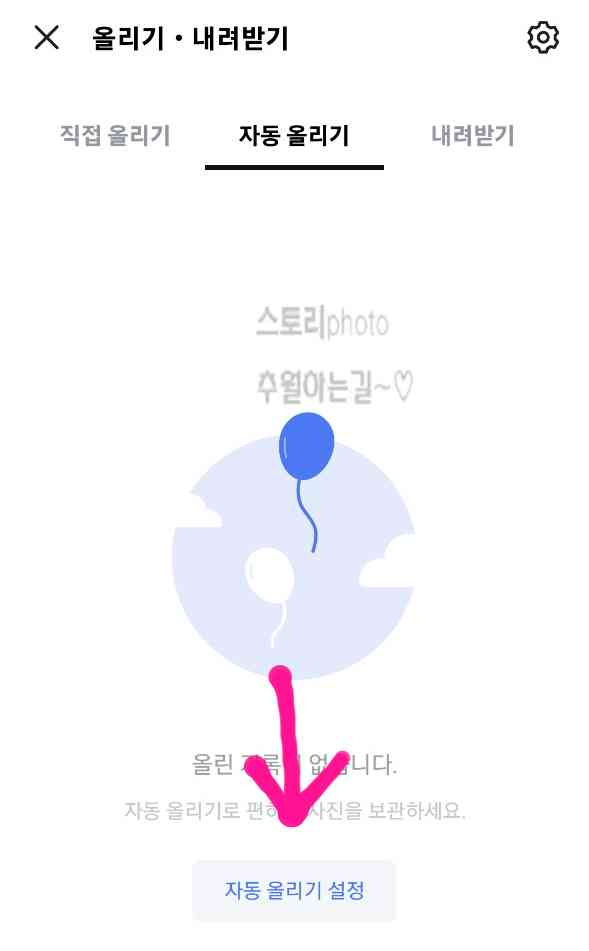
하단 부분을 보면 자동 올리기 설정이라고 메뉴가 있습니다

자동 올리기 화면을 보면 오른쪽에 버튼을 눌러 활성화 하면 됩니다
자동 올리기 세부 설정

자동 올리기를 활성화해주면 다양한 설정 메뉴가 보입니다 몇 가지만 알아보겠습니다
모바일 네트워크 자동 올리기 허용 유무를 선택해 볼 수 있습니다
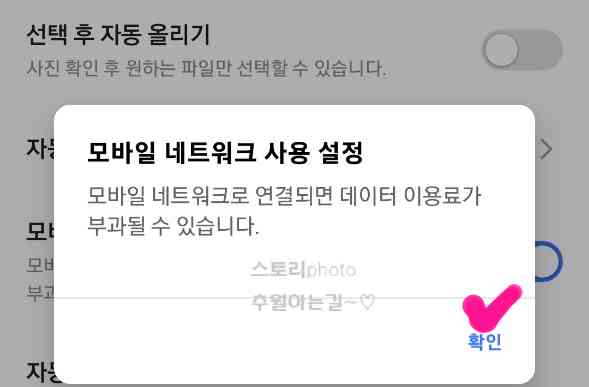
모바일 네트워크라고 하면 데이터를 말하는 것이기 때문에 무제한인 분들은 사용해도
좋겠습니다 그대로 두면 와이파이 일 때만 자동 업로드됩니다
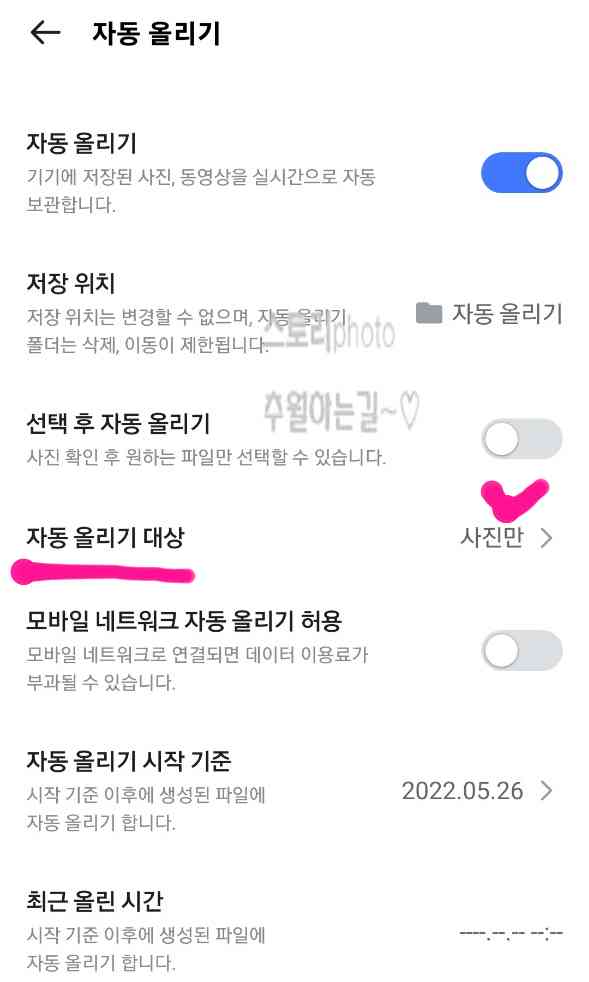
자동 올리기 대상 부분을 눌러 보겠습니다

자동 올리기 대상은 사진만 선택할 수도 있고 동영상도 가능합니다
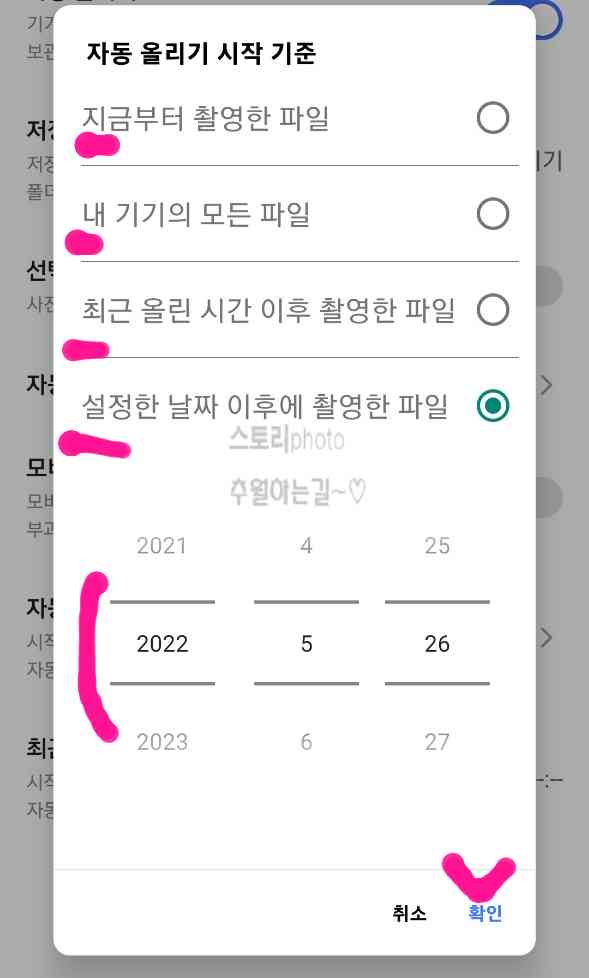
그리고 메뉴 중에 자동 올리기 시작 기준도 알아보자면 자신이 설정한 시간과 날짜에 올
릴 수 있게 설정도 가능합니다
올리기 크기 설정
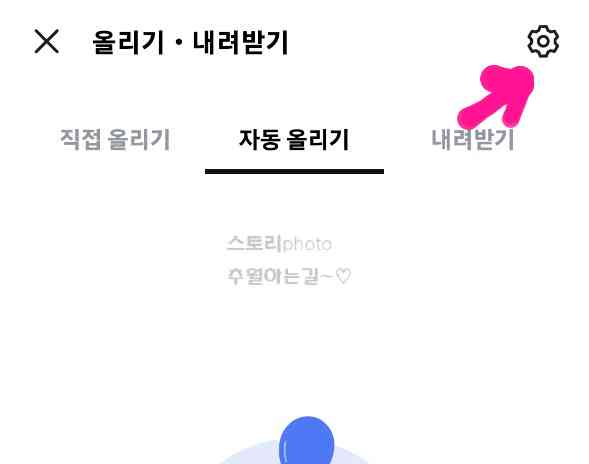
다시 뒤로 돌아와 오른쪽에 보이는 톱니바퀴 모양을 눌러줍니다
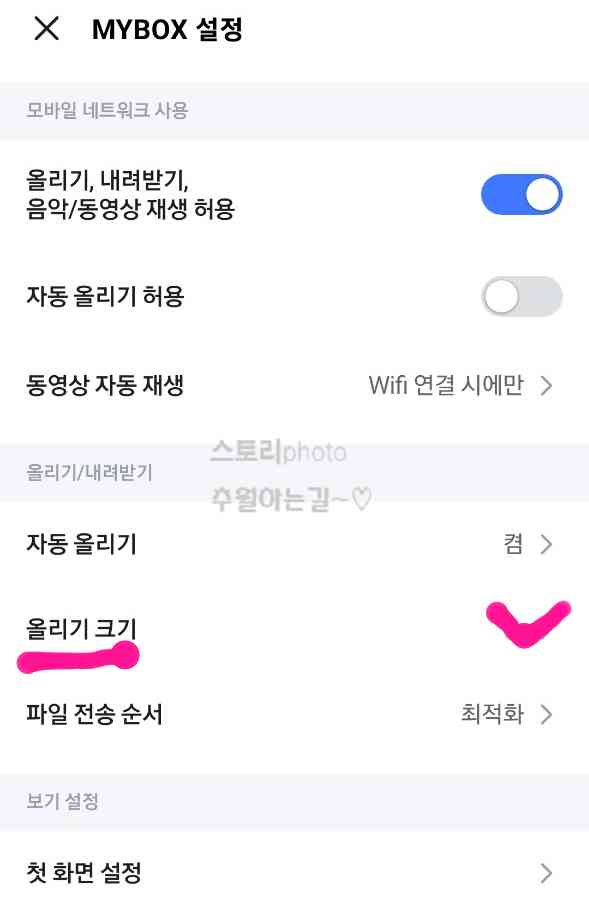
설정 화면을 보면 올리기/내려받기 부분에 올리기 크기라고 보입니다 눌러줍니다
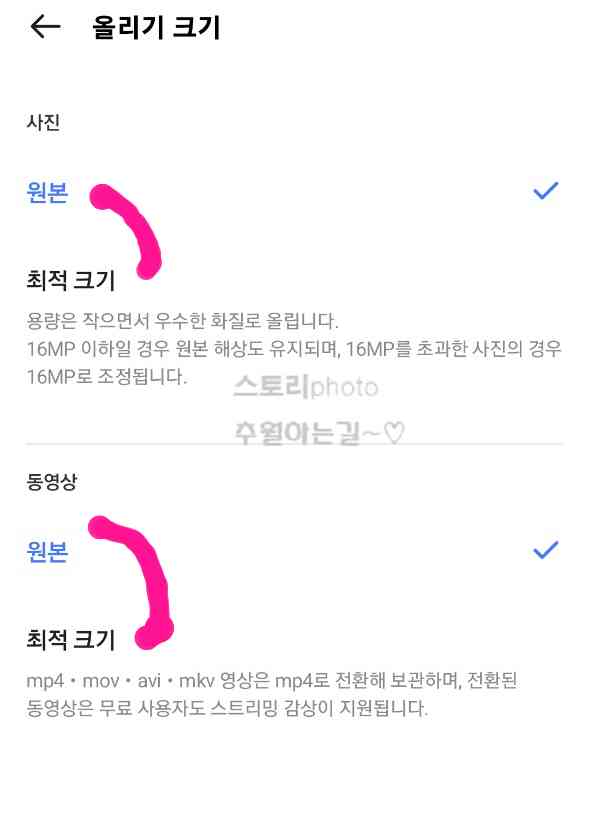
올리기 크기도 사진과 동영상 등 원본 또는 최적 크기로 올리기 설정이 가능합니다

메뉴에서 위로 조금 올라오면 용량 관리 메뉴도 있습니다
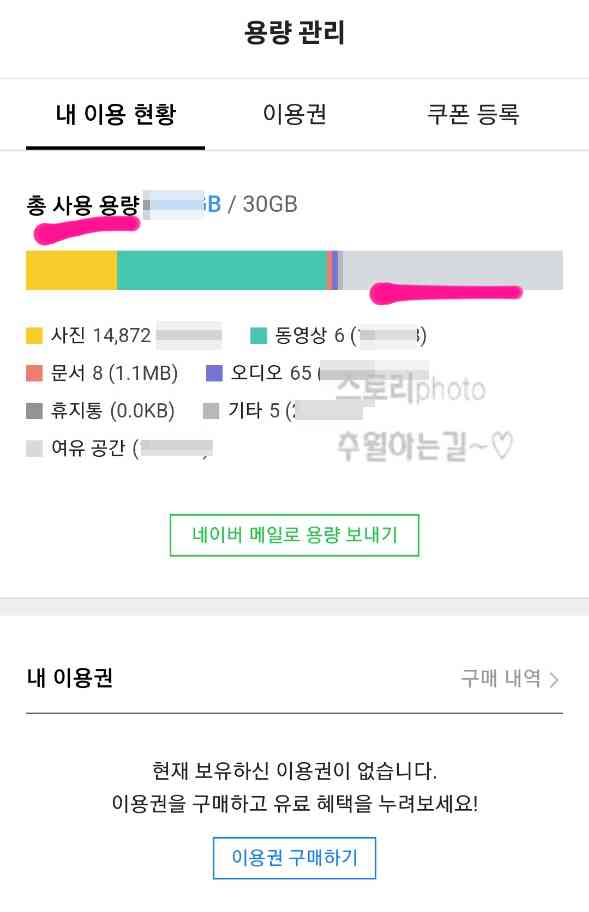
현재 총 사용 용량과 사진 동영상 문서 오디오 휴지통 기타 여유 공간 등을 한눈에 확인
가능합니다
사진 올리기 및 폴더 변경
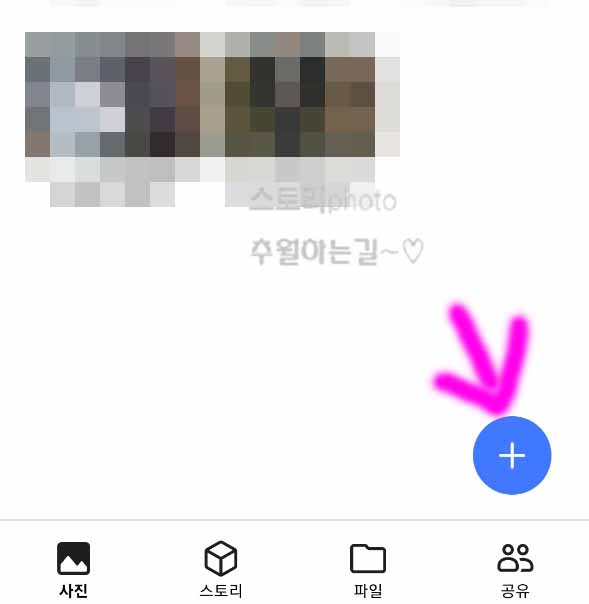
이제 간단하게 사진 올리기와 폴더 변경을 알아보겠습니다 먼저 사진을 올리려면 마이
박스에서 오른쪽에 보이는 플러스 모양을 눌러줍니다

플러스 모양을 눌러주면 올리기 화면이 보이고 이 부분에서도 자동 올리기 켜고 끄기가
가능합니다
여기서 갤러리 카메라 파일 음악 중에 선택합니다 갤러리를 선택해 보았습니다
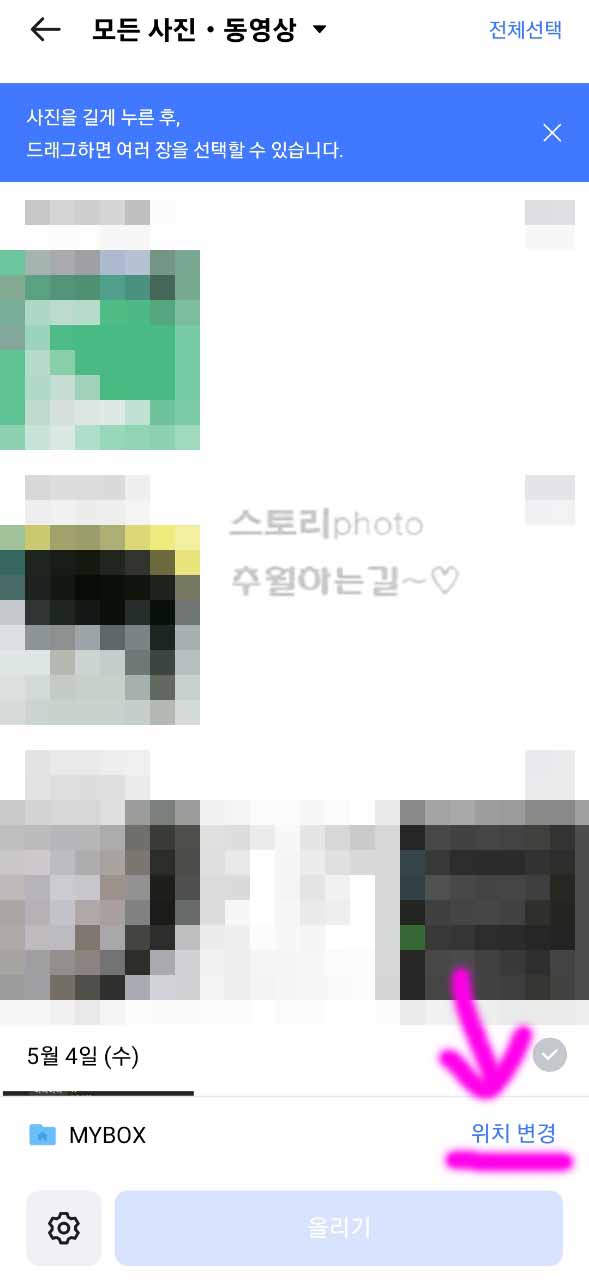
갤러리를 선택해 주면 휴대폰 갤러리에 저장된 사진이나 동영상이 보입니다 그럼 하단
에 위치 변경이 보입니다

폴더가 보이고 저는 자동 올리기 폴더로 사진을 저장하겠습니다

위치 선택을 완료했다면 이제 원하는 파일을 선택하고 하단에 보이는 올리기 버튼을 눌
러줍니다
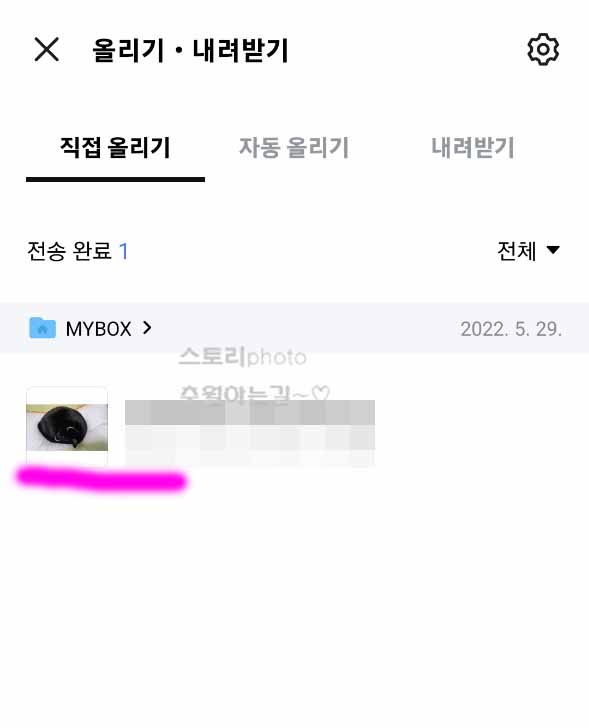
올리기 버튼을 눌러주면 지정된 폴더로 사진 파일이 올라가게 됩니다
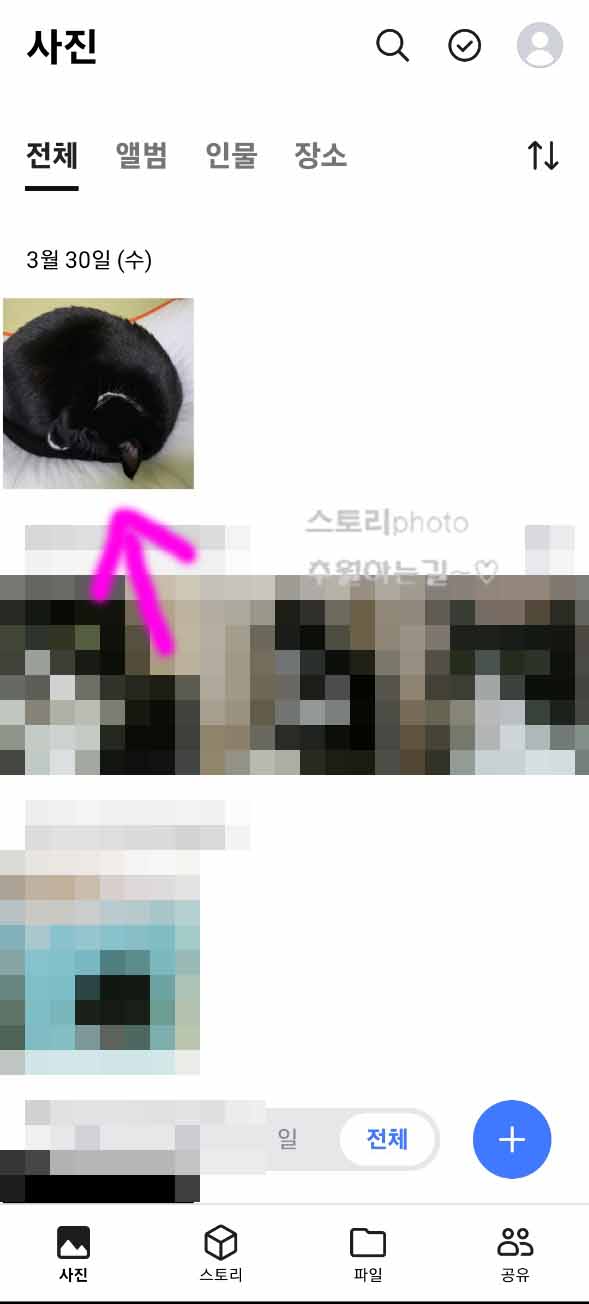
올리기를 완료한 후에 마이 박스 사진 부분을 보면 이렇게 올리기 한 사진 파일을 볼 수
있습니다
이것으로 마이 박스 자동 올리기 세부 설정과 올리기 폴더 변경 방법을 알아보았는데요
설정 화면을 보시고 자신의 입맛에 맞게 설정을 해두시면 편하게 업로드가 가능합니다


댓글